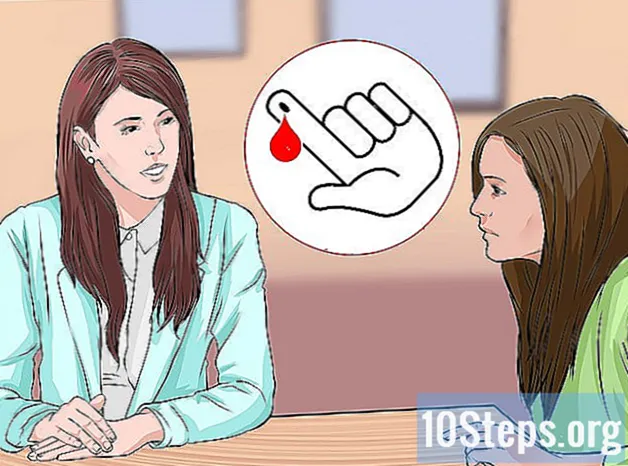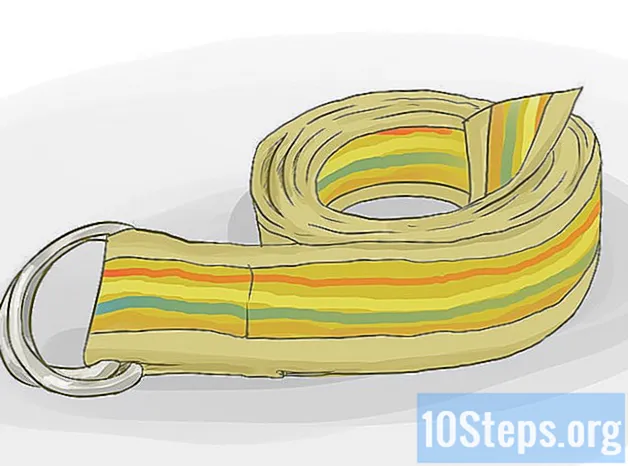מְחַבֵּר:
Randy Alexander
תאריך הבריאה:
23 אַפּרִיל 2021
תאריך עדכון:
9 מאי 2024

תוֹכֶן
- בשלבים
- שיטה 1 מתוך 3:
השתמש ב- Google Play מוסיקה - שיטה 2 מתוך 3:
העבר קבצי שמע ל- Windows - שיטה 3 מתוך 3:
העבר קבצי שמע ל- Mac - ייעוץ
- אזהרות
צוות ניהול התוכן של בוחן בקפידה את עבודת צוות העריכה כדי להבטיח שכל פריט עומד בתקן האיכות הגבוה שלנו.
כדי ליהנות מהמוזיקה שלך בכל מקום שאתה נמצא, העבר אותה לטלפון או לטאבלט אנדרואיד שלך. ההעברה יכולה להיעשות ישירות מאתר Google Play מוסיקה או ממחשב או מקינטוש של Windows.
בשלבים
שיטה 1 מתוך 3:
השתמש ב- Google Play מוסיקה
- 1 בקר בדף המוסיקה של Google Play. פתח דף זה בדפדפן האינטרנט של המחשב שלך. אם אתה מחובר לחשבון Google שלך, תראה את דף הבית של Google Play מוסיקה.
- לחץ על התחבר למעלה מימין אם עדיין אינך מחובר. לאחר מכן הקלד את הכתובת והסיסמה שלך.
- בחר בסמל הפרופיל בפינה השמאלית העליונה של הדף אם אתה מחובר ליותר מחשבון Google אחד. מהתפריט הנפתח שמופיע, בחר את החשבון שבו ברצונך להשתמש.
- 2 לחץ על ☰. כפתור זה נמצא בצד שמאל למעלה של הדף ופותח חלון קונוס.
- 3 בחר הורד מוסיקה. כפתור זה נמצא בתחתית החלון החוזר ומפנה לדף ההורדה של Google Play מוסיקה.
- לחץ על הבא אם עדיין לא הגדרת את Google Play מוזיקה. הזן את פרטי כרטיס החיוב או כרטיס האשראי שלך ובחר הפעל לפני שממשיכים. לא תחויב בסכום מכיוון שזו פשוט שאלה של בדיקת ארץ מגוריך.
- 4 לחץ על בחירת מחשבך. אפשרות זו נמצאת בתחתית העמוד ומאפשרת לך לפתוח סייר קבצים (ב- Windows) או Finder (ב- Mac).
- 5 בחר את התיקיה שבה המוזיקה שלך נמצאת. משמאל לחלון שיופיע, בחר את התיקיה בה נמצאת המוזיקה שלך. יתכן שתצטרך ללחוץ פעמיים על תיקיות נוספות בחלון הראשי כדי להגיע לאוסף המוסיקה שלך.
- 6 בחר את השירים להוסיף. לבחירת שירים, לחץ וגרור את העכבר מעל הפריטים בתיקיה. אתה יכול גם להחזיק את המקש Ctrl (ב- Windows) או סדר (ב- Mac) ואז לחץ על השירים שברצונך לבחור.
- 7 לחץ על פתוח. כפתור זה נמצא בתחתית החלון ומאפשר לך לשלוח את המוסיקה שנבחרה ל- Google Play Music. בתום ההעברה תוכל להאזין למוזיקה שלך ביישום Play Music. פרסום
שיטה 2 מתוך 3:
העבר קבצי שמע ל- Windows
- 1 חבר את אנדרואיד למחשב שלך. השתמש בכבל המטען המצורף כדי לחבר את ה- Android לאחת מיציאות USB של המחשב שלך.
- הקש מכשיר מדיה (MTP) אם תתבקש לבחור סוג חיבור.
- 2 פתח את תפריט התחל . בפינה השמאלית התחתונה של תפריט ההתחלה, לחץ על סמל התיקיה.
- 4 בחר את התיקיה שמכילה את המוסיקה שלך. בחלונית השמאלית של סייר הקבצים, לחץ על התיקיה בה נמצאת המוזיקה שלך. יתכן שתצטרך ללחוץ פעמיים על תיקיות נוספות בחלון הראשי כדי להגיע לקבצים שלך.
- 5 בחר את השירים להעברה. לחץ וגרור את הסמן מעל השירים כדי לבחור אותם. לחלופין, לחץ לחיצה ארוכה על
Ctrl תוך לחיצה על השירים כדי לבחור אותם בנפרד. - 6 לחץ על בברכה. זוהי הלשונית בצד שמאל למעלה של סייר הקבצים. לחץ עליו כדי לפתוח סרגל כלים.
- 7 בחר העתק אל. זהו סמל התיקיה שבקטע העתק אל מסרגל הכלים. תפריט נפתח יפתח.
- 8 לחץ על בחר מיקום. אפשרות זו נמצאת בתחתית התפריט הנפתח.
- 9 בחר את שם ה- Android שלך. אתה תמצא אותו בחלון הקמור. לחץ עליו כדי להציג את הקבצים הפנימיים של אנדרואיד שלך.
- יתכן שתצטרך לגלול ברשימה לפני שתמצא את המכשיר שלך.
- 10 לחץ על התיקיה מוזיקה. אתה תמצא אותו בתיקיה המפרטת את הקבצים הפנימיים של אנדרואיד שלך.
- 11 לחץ על עותק בתחתית החלון. המוזיקה שבחרת תועתק לאנדרואיד שלך.
- ההעברה עשויה להימשך זמן מה.
- 12 הוצא את האנדרואיד שלך. בתום ההעברה, הוצא את האנדרואיד שלך כדי לנתק אותו בבטחה מהמחשב שלך. פרסום
שיטה 3 מתוך 3:
העבר קבצי שמע ל- Mac
- 1 חבר את ה- Android שלך ל- Mac שלך. באמצעות כבל המטען המצורף, חבר את ה- Android לאחת מיציאות ה- USB במחשב ה- Mac שלך.
- קנה מתאם USB-C ל- USB-3.0 אם למחשב שלך אין יציאות USB.
- הקש מכשיר מדיה (MTP) אם תתבקש לבחור סוג חיבור.
- 2 פתח דפדפן במחשב ה- Mac שלך. אנדרואיד לא מסתנכרן אוטומטית עם מקינטוש ולכן תצטרך להוריד תוכנית כדי לאפשר למכשירים שלך לתקשר זה עם זה.
- 3 עבור לדף העברת קבצים אנדרואיד. עבור לדף זה מהדפדפן שלך.
- 4 לחץ על הורד עכשיו. זהו הכפתור הירוק באמצע העמוד. לחץ עליו כדי להתחיל להוריד את קובץ ההתקנה של העברת קבצים אנדרואיד.
- יתכן שתצטרך לאשר את ההורדה תחילה או לבחור תיקיית יעד בהתבסס על הגדרות הדפדפן שלך.
- 5 התקן העברת קבצים אנדרואיד. לחץ פעמיים על קובץ DMG ובדוק את הקובץ בהעדפות מערכת (ב- MacOS Sierra ואילך). סיים על ידי לחיצה וגרירה של סמל העברת הקבצים אנדרואיד בקיצור הדרך ליישומים.
- 6 פתח את ה- Finder. ה- Finder הוא היישום בצורת הפנים הכחול במעגן ה- Mac שלך.
- 7 עבור לתיקיה המכילה את המוסיקה שלך. בצד שמאל ב- Finder, לחץ על התיקיה שמכילה את המוסיקה שלך או לחץ פעמיים על התיקיות הנוספות בחלון Finder הראשי כדי להגיע לקבצים שלך.
- 8 בחר את הקבצים להוסיף. לבחירת שירים, לחץ וגרור את סמן העכבר או לחץ לחיצה ארוכה על המקש סדר לחץ ולחץ על השירים בזה אחר זה כדי לבחור אותם.
- 9 לחץ על מהדורה. לחצן זה ממוקם בפינה השמאלית העליונה של מסך ה- Mac שלך. זה פותח תפריט נפתח.
- 10 בחר עותק. אפשרות זו נמצאת בתפריט מהדורה ומאפשר לך להעתיק את המוסיקה שבחרת.
- 11 פתח את העברת הקבצים אנדרואיד. יהיה עליך לראות את תיקיות ה- Android שלך, כולל תיקיית "מוסיקה" בחלון העברת הקבצים אנדרואיד.
- 12 לחץ פעמיים על התיקיה מוזיקה. אתה תמצא אותו באמצע חלון העברת הקבצים אנדרואיד. לחץ עליו פעמיים כדי לפתוח אותו.
- 13 לחץ על מהדורה ואז הלאה הדבק אלמנטים. האפשרות הדבק אלמנטים נמצא בראש התפריט מהדורה. לחץ עליו כדי להעביר את המוסיקה שלך לאנדרואיד שלך. לאחר ההעברה תוכלו לנתק את הטלפון בבטחה ולהאזין לשירים שלכם.
- תלוי בכמות השירים שהועברו, תהליך זה עשוי לארוך זמן מה.
ייעוץ

- כל נגן מוזיקה בחנות Play יכול לשמש להפעלת מוסיקה במכשיר שלך.
אזהרות
- חשבון Google Play מוסיקה שלך מוגבל ל 50,000 שירים.